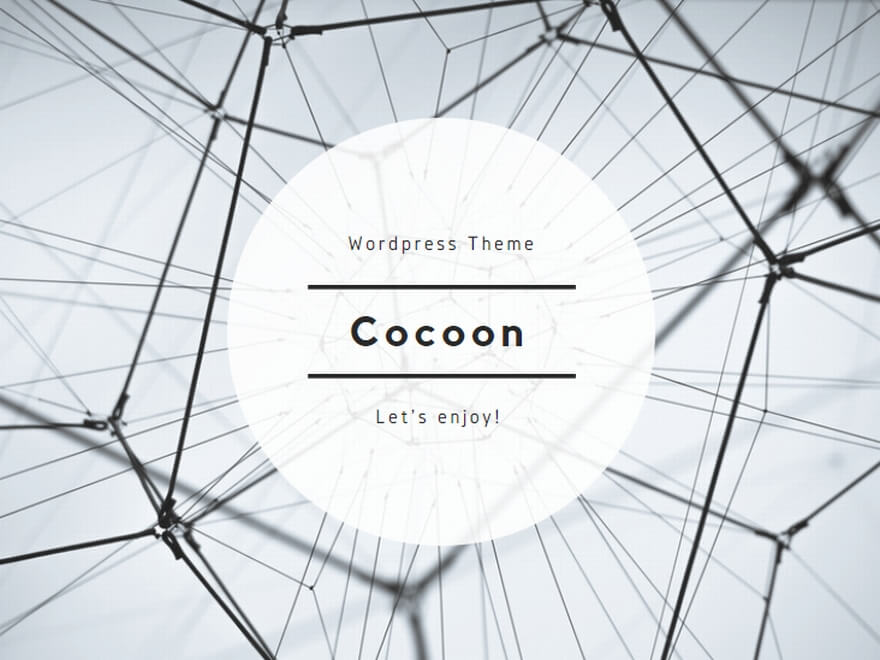5Wパワーアンプの制作

上がWVU604F 下が制作した5Wパワーアンプ
7L1WVU局が領布している「WVU-604F」を分けていただいた。このTRXはFT8専用でUSB電源で0.2Wの運用ができる。運用可能なバンドもHFから50Mまで網羅されている。FT8では0.2Wでも十分楽しめますが、山岳移動で短時間で多数のQSOを行うのは厳しそうなので、提供されている資料を基にパワーアンプを作成して、12Vで5W程度の出力を得ることにした。12Vではあるが、Li-ionの3Sを使用するので11-12Vの電圧を想定している。現在は主にIC-705の2.5Wで運用しているので遜色はないだろう。
回路図等は提供されている「WVU604F用パワーアンプ」を参考とした。最初は、バラックで組んでみて動作の確認を行った。その後、適当なケースがないがさがしたらSW-120があったのでこの中に入れてみた。本体よりアンプのほうが若干大きくなってしまった。
バラックでの送信確認のあと、送受信の切り替えリレーを動作させるため適当なTrと5VのリレーにRを入れて動作確認を行ったがうまく動作しなかった。送信時にアンテナに付加される電圧および電流が低いためにある程度のhfeは必要のようだ。12Vのリレーと2SC1815GRでうまく動作ができるようになった。また、提供されている回路では入力側のインピーダンス変換(FB-801)は9:1になっているが、コイルを巻いてみたら9:1になっていなかったが動作はOKだったので、最終的に4:1とした。

パワーアンプの外観、ヒートヒンクは穴あけしないほうがよかったと反省

アンプの内部、LPFの切り替えはジャンパーピンで行ない軽量化。LPFのコンデンサは250V耐圧のチップコンデンサを使用。
動作確認をすると12Vで40m/15m/10mは5W程は出ている。この方式では多バンド化すると形が大きくなるので、LPFは分離する方式に変更することにした。40mバンドだけならこれでもよいだろう。
ファイナルのRD16HHF1は5Wでこの放熱器でもあまり温度上昇がしなかったのでLPF分離型では変更する予定。
高周波関連のアンプを作るのは久しぶりで楽しめた。LPFのを作る過程で、ランドに使った1.6㎜基板とチップコンデンサの相性がよく(縦に設置)使いやすいことがわかった。出力は5w程度なので、もっと小型のコアでもよさそう。
*小型軽量のため分離型で改良中。。。
タカチSW-65に入るように


基板をカットしてケースにはいるように調整

基板のパターをカット、FETのG,Dはランドを大きくとるべきであった。

こんなパターンがよかったが。

リレーは12Vタイプ、トランジスタは手持ちでhfeの高い2SC1815GRを使用

部品を実装、入力は1:4でFB-801にバイファラー4回巻き、出力はFT50#43にバイファラー8回巻きとした。入力は1:9で作成したが、周波数があがると出力の低下が激しいので1:4とした。 DCジャックは以前秋月で購入してあった基板直付けのものを利用、電源モニタに青LEDを付けた。

ケースに格納した状態


裏面、LEDがまぶしい

放熱器はもっと背の低いものが良さそう
LPF(7M)の制作


7MHzでの運用
年度末に変更申請(届)をしたので、終了まで時間がかかったが終了通知がきたので、本体にパワーアンプを付つけた状態で運用してみた。電圧は、Li-ion3Sを想定して11.5Vとし、主力は5W程度であった。QSOについては問題なくできた。受信に関しては、BFOのレベルにより受信状況が大きく変わる。自宅ではノイズが多いので、BFO2か3が良さそう。BFOは状況により最適値をさがすことになる。

外部接続のLPFが完成したのでオプションで購入した本体に直結するLPFをパワーアンプの前に付けて帯域を狭めて増幅した場合と、付けないで直結した場合でのパワーアンプの消費電流について調査してみた。結果として、LPFをつけて帯域を狭めて増幅すると消費電流がかなり減ることが確認できた。*パワーアンプの前後にLPFをつけた状態
電圧11.5vでパワーアンプの前に
LPFあり:692㎜A
LPFなし:952㎜A
であった。LPFを増幅する前につけると約3割ほど電流を抑えることができる。これだけ差があるとは意外であった。
WindowsタブレットとWSJT-Xによる運用
WVU604FはCATコントロールができないので、VOX制御になります。

WVU604Fはサウンドボード(DAC)は搭載していないので、タブレットのDACを使うかUSB接続で外部のDACを使うかの選択ができます。別の機種用にDACを購入していたので外部のUSB接続のDAC(SOUND blaster Play3!)を使うことにした。

WVU604Fと外部DACおよびタブレットの接続例
タブレット側のWSJT-Xの設定
すでにIC-705用に設定されているので、WVU604F用の設定をおこないます。
1.コンフィグレーションをコピー
IC-705用に設定されている設定内容をWVU604F用に変更するために既設設定内容を一旦コピーします。

コンフィグレーションをクリックして、すでに設定されているIC-705の設定をコピー(クローン作製)します。

コピー(クローン作製)され IC-705-Copyと名称が変わったコンフィグレーションファイル名をわかりやすく名前を変更します

コンフィグレーション名を機種に合わせて「WVU604F」と変更してみました。

最下段に表示されるコンフィグレーション名が「WVU604F」変更されました。

これで、2個のコンフィグレーションが作成されたことが確認できます。移動地でこのコンフィグレーションを選択することで設定を瞬時に変更することができるようになります。

WVU604F用に機器ごとの設定情報(コピー元の設定になっているので)を変更します。まずは、無線機情報の変更。WVU604FはCAT制御はできないので無線機は「None」、PTT方式は「VOX」とします。

オーディオ設定は、使用するDACに合わせます。今回は、USB外部接続のSound Blaster Play3! を選択

送受信の確認をします。送信は音量の調整が必要です。

ログファイルの各システムへの変換
WSJT-XでQSOしたログはwsjtx.log(CSV形式)とwsjtx_log.adi(ADIF)の2つの形式でログファイルが保存されています。
1.ファイル > ログディレクトリを開く でログファイル一覧を開きます。

2.wsjt.logかwsjtx_log.adiのどちらかを選択します。 wsjtx_log.adiはADIF形式なのでファイルサイズが大きくなっていますが、他システムへの変換には汎用性がある形式です。
タブレット等からネット接続環境のあるPCに上記のファイルを転送したら
国内でよく使用されているログソフト(TurboHamlog)やeQSL、SOTA、POTAに形式を変換するソフト
■ Wsjtx.log ADIF から TurboHAMLOG Airhamlog eQSL SOAT POTA■
で変換を行うと、簡単に各システム用のファイルを作成することができます。

AndroidスマホとFT8CNによる運用
スマホとの接続はスマホ側が4端子になるので、旧WFU604は3端子(人柱版)でIN、OUTの2個口になるので変換が必要になります。各種のやり方がありますが、今回はWVU604側の端子間が狭く、一般的な3.5㎜プラグでは干渉して差し込みができません。100円ショップ等で販売されている成型された小さな延長用やイヤホンの端子付きケーブルを加工するなどの対応が考えられます。
一般的にはスマホの音声入出力端子(4端子)からYケーブルを使用して、SPとMicを分離して各IN、OUT端子に接続する方法があります。これが一番簡単です。

Y端子による接続
今回は一般的な3.5㎜ステレオ端子があったので干渉しないように端子カバーを外して、生基板に端子用の穴を空けて2個同時に差し込めるアダプタを作成してみました。


4端子の配線は特殊で実際は3本あればよく、他機種との接続もあるので通常の3端子に一方を変更しました。*現用のWUV604Fは4端子なのでこのようなことをする必要はない
スマホに4端子を接続して、FT8CNを立ち上げます。
FT8CNの「設定」でPPT方法 が VOXになっていることを確認
「コール」で送信にして、スマホの音声出力を調整してVOXにより送信に切り替わることを確認します。

デコードとスペクトルの分割表示
下図はデコードとスペクトルを並列に表示した例

CQを出して交信している例、右が「コール」画面でシーケンスを表示

交信した結果は、「交信記録」をタップすると画面が「交信記録」画面にかわります。交信記録の一覧が表示されます。表示方法が左上の各マークをタップすることにより変更される。
スマホから他のPCなどに交信記録(ログ)を転送するときは、スマホから必要なログをダウンロードすることができます。
まず、左上の「Download]マークをタップします。

LAN上の他PC等でスマホ内のログにアクセスして、各種範囲でログをダウンロードできるようになります。

スマホの他LAN上からのアクセスアドレス
PC側の操作
・WiFi環境のPC等でスマホの画面に表示されているアドレスをWeb画面に入力します。正常に接続されると下記の画面になります。
「ログをエクスポート...]を選択

ログの一覧が表示されます。*細かく分類される機能は外でのアクティベータには非常によい機能

確認のために、時間項目の「本日のログ」をクリックすると、ダウンロードするログの内容が事前に確認できます。

項目の 「操作」の ダウンロードをタップすると、選択したログがダウンロードされます。ダウンロードのファイル名はダウンロードするファイル内容により変わり、時間項目で本日等を指定したときはlog+日付.adi になり日付の管理ができます。なお、ダウンロードしたファイルはADIF形式です。
*ファイル名は:[すべてのログ]はAll_log.adi 、「年月(例202305)」の場合は202305.adiとなる

ダウンロードしたファイルは、
■ Wsjtx.log ADIF から TurboHAMLOG Airhamlog eQSL SOAT POTA■
により各システムに読み込み可能なファイルに変更することができます。
***5Wのアンプを付加した場合と付けないで本体だけで運用した場合のレポート差は出力差がそのまま反映されて、およそ-10の差が確認できました。アンプを付けて行えば応答率はよくなりますが、コンディションによりますが本体だけでも結構楽しむことがでるようです。